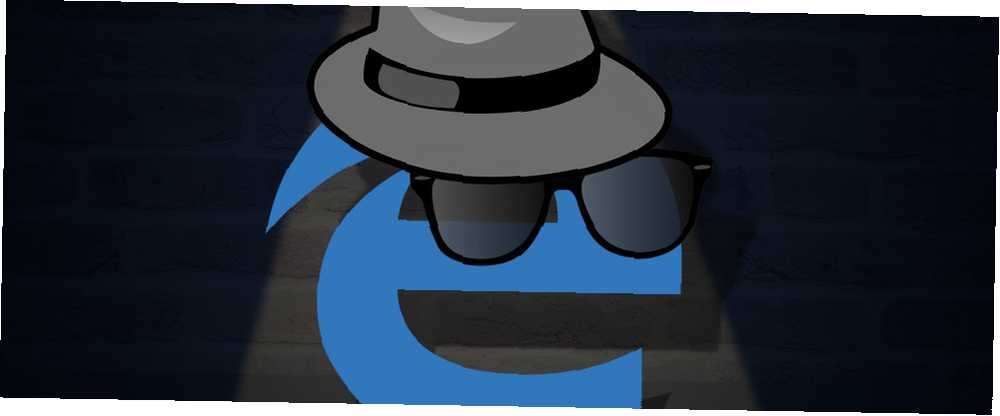
Mark Lucas
0
1335
136
Hvis du er en Windows 10-bruger, skal du virkelig give Edge-browseren en ny chance. Dette er, hvad Microsoft Edge er godt til. Dette er, hvad Microsoft Edge er godt for Microsoft Edge er langt bedre end Internet Explorer. Det er tid til at blive browser-agnostiker. Vi viser dig de unikke funktioner, der gør Edge værd at bruge, selvom det ikke er din hovedbrowser. . Selvfølgelig, da Microsoft frigav det i midten af 2015 var der ikke mange funktioner, men appen har forbedret sig meget i de sidste par år.
Nu er det en seriøs konkurrent til Google Chrome En Microsoft Edge-anmeldelse fra en Die-Hard Chrome-bruger En Microsoft Edge-anmeldelse fra en Die-Hard Chrome-bruger Lav ingen fejl, jeg er en die-hard Chrome-bruger. Men min nysgerrighed blev bedre af mig, så jeg tog springet og prøvede Microsoft Edge. . Det er lettere på din computers ressourcer, det er mere tæt integreret med Windows-operativsystemet, og det er hurtigere at indlæse.
Hvis du er fristet til at prøve det, kan du måske blive undrende over, hvor nogle af de mest nyttige indstillinger En hurtig og beskidt guide til enhver indstilling i Microsoft Edge En hurtig og beskidt guide til enhver indstilling i Microsoft Edge Hvis du beslutter at bruge Edge, den første ting du skal gøre er at konfigurere browseren, som inkluderer finjustering af alle indstillingerne efter dine behov. Her er alt hvad du har brug for at vide. gemmer sig. Som enhver ny software vil der være en periode med justering, mens du vænner dig til at klikke på de rigtige steder.
Lad os tage et kig på, hvordan du beskytter dit privatliv og sletter din browserhistorik.
Åbn menuen Indstillinger
Alt hvad du nogensinde vil gøre i Edge er i Indstillinger og mere menu. For at indlæse menuen skal du klikke på tre vandrette prikker i øverste højre hjørne af Edge-vinduet.
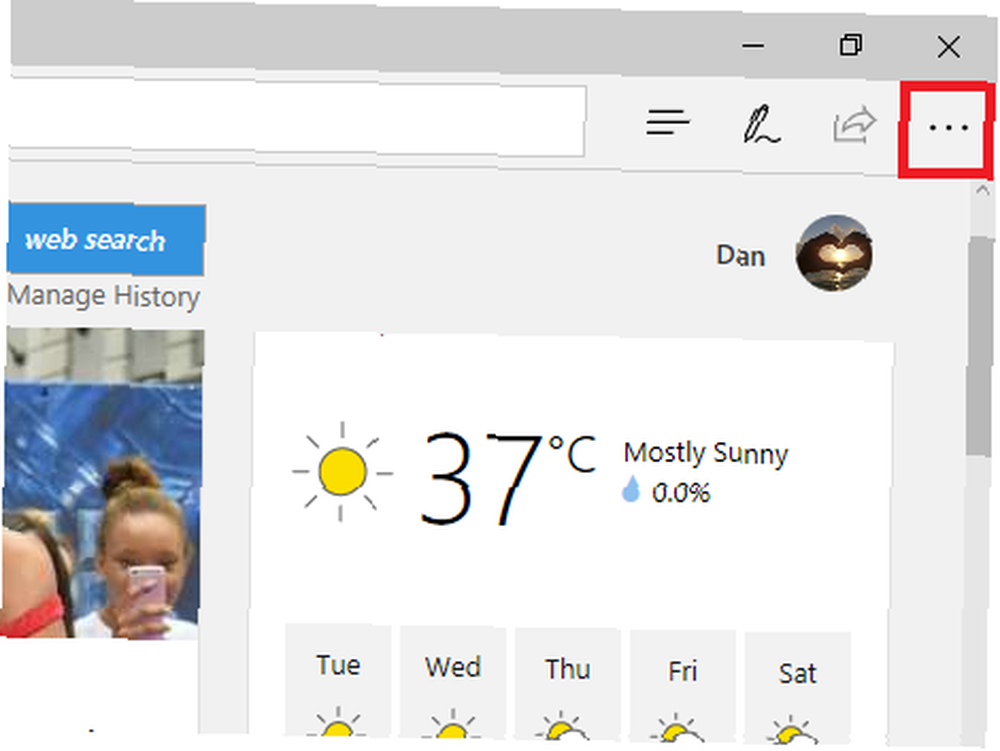
En ny menu vises. Klik på den sidste vare, mærket Indstillinger. Rul ned til det næste vindue, indtil du finder det Slet browserdata. Vælg nu Vælg hvad du skal rydde.

Marker alle afkrydsningsfelterne ved siden af de data, du vil slette. For at rydde din browserhistorie skal du sørge for at markere det tilhørende felt. For at se endnu flere valg skal du udvide Vis mere Drop down menu. Når du er klar, skal du vælge Klar.
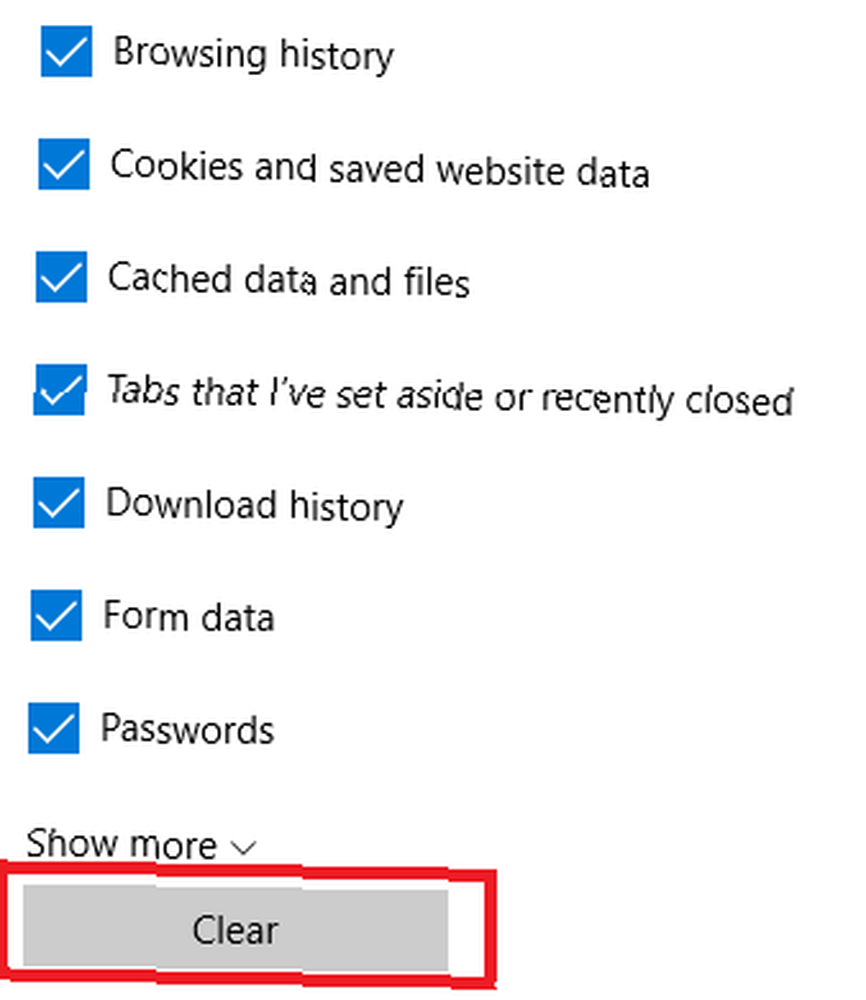
Brug af denne metode betyder naturligvis, at Edge straks begynder at indsamle data igen. Gå tilbage til for at forhindre, at det sker Indstillinger> Ryd browsingdata> Vælg hvad der skal ryddes. Denne gang skal du skubbe knappen ud for Ryd altid dette, når jeg lukker browseren ind i På position.
Bruger du Edge, eller er du tilfreds med en af de andre førende webbrowsere? Som altid kan du efterlade dine meninger i boksen nedenfor.











